Trước sự tấn công của Coronavirus, hầu hết mọi thứ, từ làm việc đến giao tiếp xã hội, đều chuyển sang trực tuyến. Một trong những khía cạnh quan trọng của đời sống xã hội của chúng ta là xem phim cùng nhau nhưng với mệnh lệnh ‘ở nhà’ được áp dụng, mệnh đề này có vẻ là một tương lai xa vời. Nhưng đừng lo, bạn vẫn có thể cùng bạn bè xem phim trực tuyến. Có những dịch vụ web cho phép bạn mời bạn bè và xem phim đồng bộ hoàn toàn với nhau. Bạn có thể trò chuyện video, gửi tin nhắn và tương tác trong khi xem phim. Điều đó thật tuyệt vời phải không? Vì vậy, trong bài viết này, chúng tôi mang đến cho bạn một hướng dẫn toàn diện về cách xem phim cùng bạn bè trực tuyến. Chúng tôi đã đề cập đến các dịch vụ tương thích với YouTube, Netflix, Prime Video, Hulu, v.v. Với ý nghĩ đó, bây giờ chúng ta hãy tiếp tục và học cách xem phim trực tuyến với bạn bè vào năm 2020.
Xem phim Together with Friends Online (2020)
Metastream cho phép bạn xem phim cùng với bạn bè và gia đình trực tuyến đồng bộ hoàn toàn và có tùy chọn trò chuyện. Bạn không cần tạo tài khoản hoặc trải qua quá trình thiết lập phức tạp. Và phần hay nhất về Metastream là nó hỗ trợ một danh sách dài các dịch vụ phát trực tuyến bao gồm Netflix, Hulu, YouTube, và hơn thế nữa. Ngoài ra, Metastream hoàn toàn miễn phí nên điều đó thật tuyệt vời. Tuy nhiên, hãy nhớ rằng nó không hỗ trợ webcam và trò chuyện âm thanh.
1. Tải xuống tiện ích mở rộng Metastream dành cho Chrome hoặc Firefox.
2. Sau đó, mở cổng Metastream và chọn tên hiển thị. Tiếp theo, nhấp vào “Bắt đầu“.
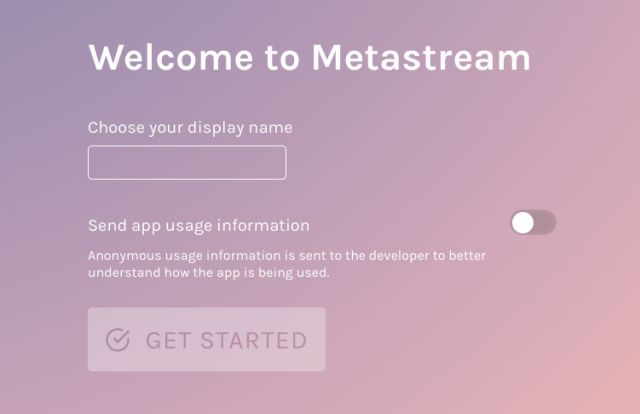
3. Trên trang tiếp theo, hãy nhấp vào “Bắt đầu phiên“.
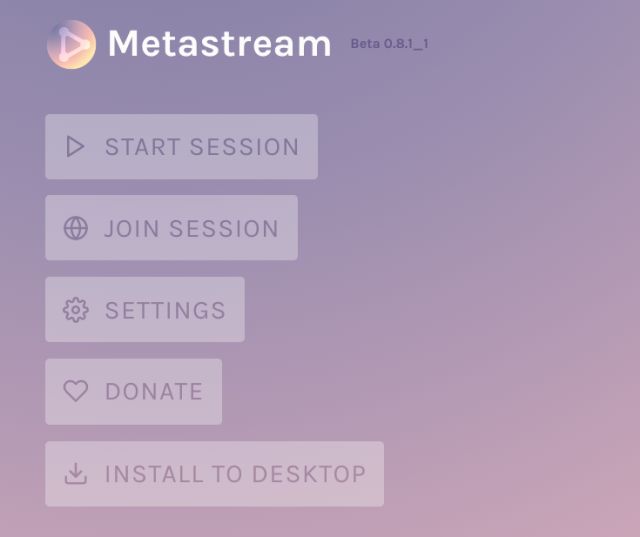
4. Tại đây, hãy nhấp vào “Thêm phương tiện truyền thông“.
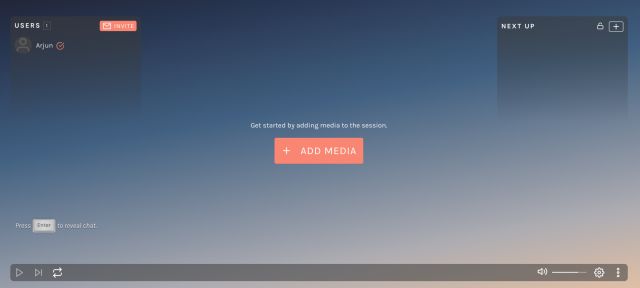
5. Cuối cùng, bạn có thể dán bất kỳ liên kết video nào từ internet, có thể là một bộ phim hoặc một chương trình truyền hình. Sau đó, nhấp vào “Thêm vào phiên”.
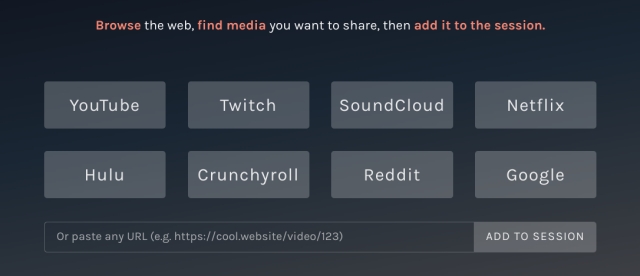
6. Ngay lập tức, phát lại phương tiện sẽ bắt đầu trên máy tính của bạn. Bây giờ chia sẻ luồng với bạn bè của bạn, hãy nhấp vào nút “Mời” trên cửa sổ “Người dùng”.
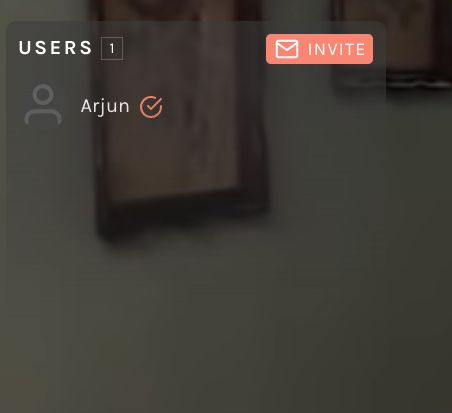
7. Sau đó, sao chép liên kết và chia sẻ nó với bạn bè của bạn. Khi bạn bè của bạn mở liên kết trên máy tính của họ, bạn sẽ nhận được thông báo chấp thuận yêu cầu. Nhấp vào biểu tượng màu xanh lá cây trên cùng một cửa sổ “Người dùng” và bạn bè của bạn sẽ tham gia luồng ngay lập tức.
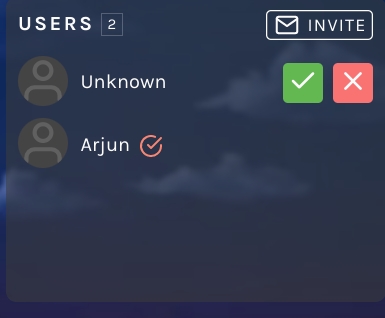
8. Đến trò chuyện với bạn bè của bạn, nhấp vào 3-dot biểu tượng và mở “Trò chuyện”. Hộp trò chuyện sẽ xuất hiện ở bên trái màn hình.
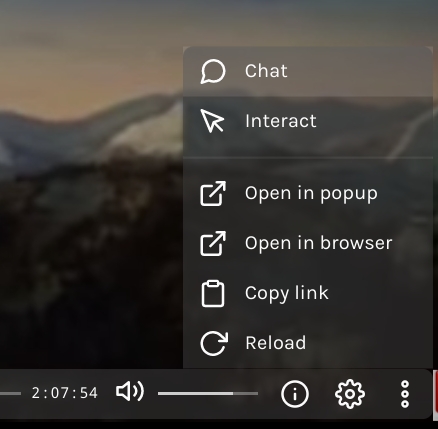
9. Ngoài ra, bạn cũng có thể nhấp vào nút “+” để thêm phim và hiển thị trong một hàng đợi.
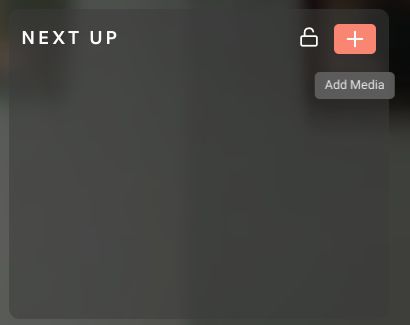
10. Từ nay trở đi, bạn không phải mở cổng Metastream theo cách thủ công. Bất cứ khi nào bạn đang phát video trên Netflix hoặc bất kỳ trang web phát trực tuyến nào khác, chỉ cần nhấp vào tiện ích mở rộng “Metastream” trên thanh công cụ và quá trình phát lại phương tiện sẽ chuyển sang Metastream. Từ đó, bạn có thể chia sẻ luồng với bạn bè của mình.
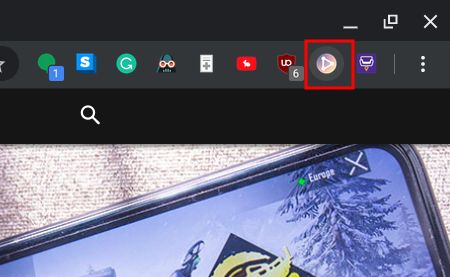
Như tên cho thấy, Netflix Party là một cách phổ biến khác để xem phim và phim truyền hình dài tập trên Netflix cùng với bạn bè và gia đình. Nó cung cấp đồng bộ hóa phát lại liền mạch và hộp trò chuyện để tương tác với bạn bè, nhưng hãy nhớ rằng không có webcam hoặc trò chuyện âm thanh. Ngoài ra, dịch vụ này hoàn toàn miễn phí để sử dụng. Phải nói rằng, tất cả những người tham gia sẽ cần một đăng ký Netflix riêng để tham gia bữa tiệc.
1. Tải xuống tiện ích mở rộng Đảng Netflix cho Chrome bằng cách nhấp vào đây.
2. Bây giờ, hãy mở Netflix và phát bộ phim hoặc chương trình yêu thích của bạn. Sau đó, nhấp vào tiện ích mở rộng “NP” trên thanh công cụ và nhấp vào “Bắt đầu bữa tiệc”. Bạn có thể bật hộp kiểm “Chỉ tôi có quyền kiểm soát” để hạn chế các điều khiển phát lại cho chính bạn.
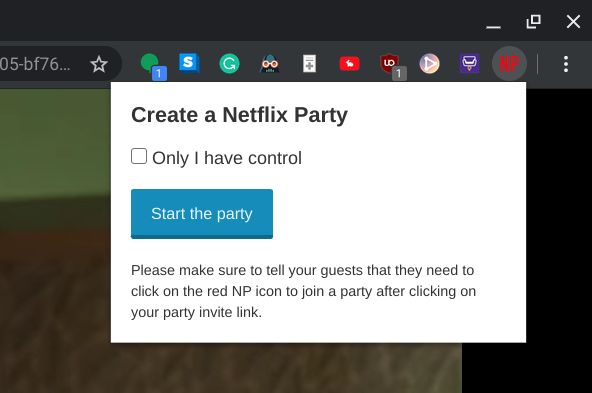
3. Tiếp theo, một liên kết sẽ được tạo. Bây giờ, hãy sao chép liên kết và Chia sẻ nó với bạn bè của bạn.
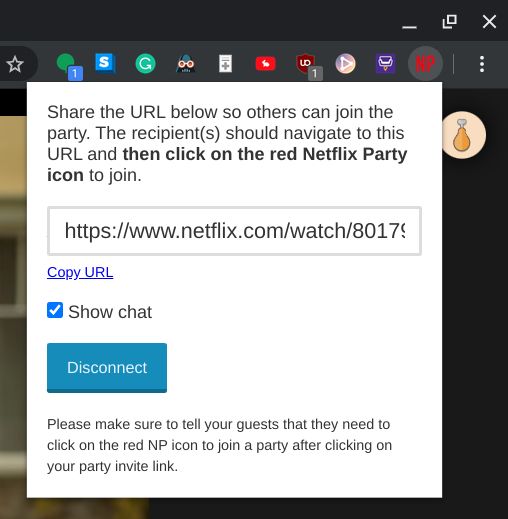
4. Sau khi nhấp vào liên kết, bạn bè của bạn sẽ tham gia bữa tiệc ngay lập tức. Không có quy trình phê duyệt nào ở đây. Bạn có thể phát, tạm dừng và tua đi nhanh phim và nó sẽ đồng bộ trong thời gian thực với quá trình phát lại của bạn bè. Ngoài ra, một hộp trò chuyện sẽ vẫn hoạt động ở phía bên phải để tương tác với bạn bè của bạn.
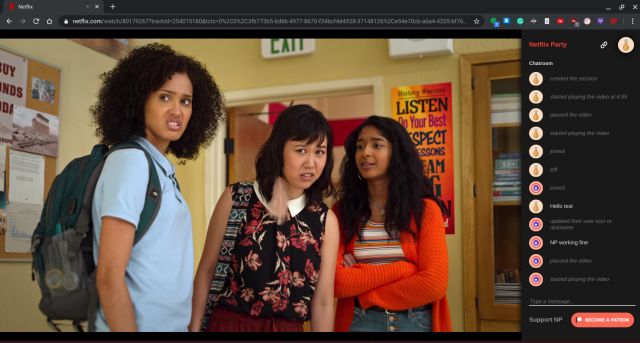
Scener là một nền tảng khác để xem phim và chương trình Netflix cùng với bạn bè trực tuyến. Tuy nhiên, phần hay nhất của Scener là nó cũng cho phép trò chuyện bằng webcam và âm thanh. Về cơ bản, bạn có thể trò chuyện video đồng thời trong khi xem phim trực tuyến cùng nhau. Đây là cách bạn có thể lấy nó.
1. Tải xuống tiện ích mở rộng Cảnh cho Chrome.
2. Sau đó, bạn sẽ được tự động chuyển hướng đến trang web của Scener. Ở đây, tạo tài khoản Scener miễn phí của bạn.
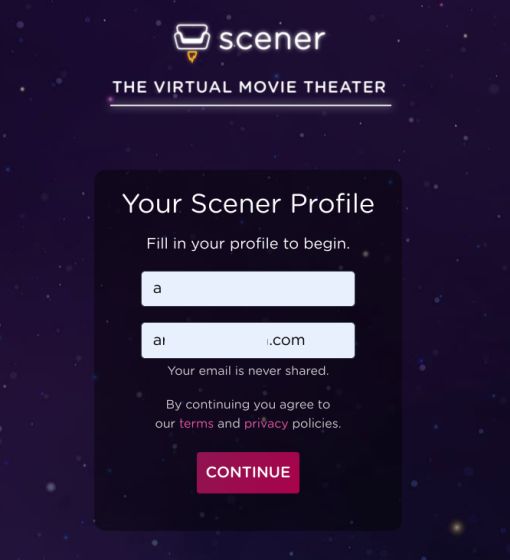
3. Bây giờ, đăng nhập vào Netflix và mở tiện ích Scener từ thanh công cụ. Nó sẽ mở ra một cửa sổ riêng biệt ở phía bên trái. Tại đây, nhấp vào “Tạo rạp hát riêng”.
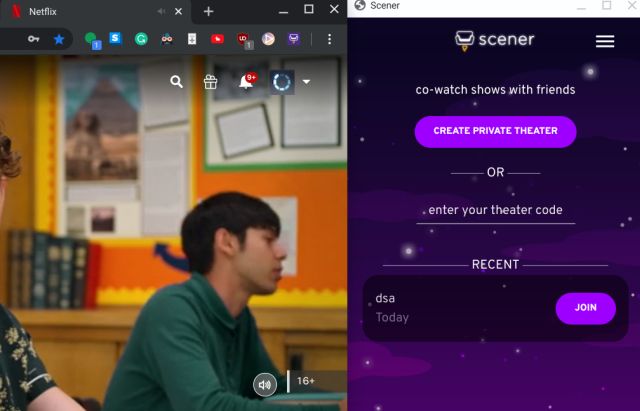
4. Sau đó, nhấp vào “Tiếp theo” và hơn thế nữa chọn “Có” để bật webcam.
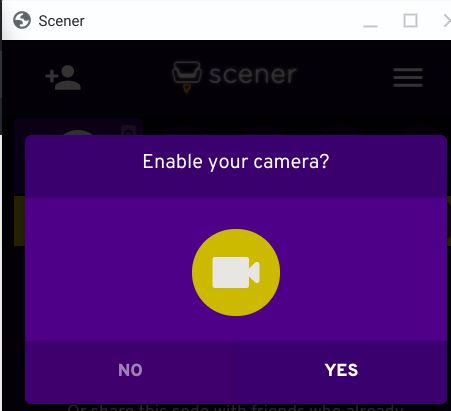
5. Scener sẽ cung cấp cho bạn một liên kết. Sao chép cái đó và Chia sẻ nó với bạn bè của bạn.
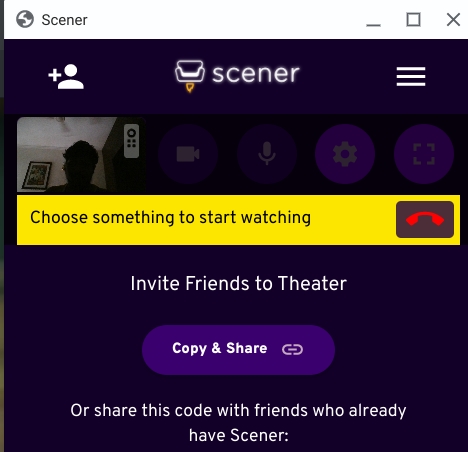
6. Bây giờ, bạn bè của bạn cần phải đăng nhập vào tài khoản Netflix của họ đầu tiên và sau đó mở liên kết Scener. Sau đó, họ sẽ tham gia luồng ngay lập tức. Giờ đây, bạn có thể xem phim và chương trình Netflix cùng với hỗ trợ trò chuyện video.
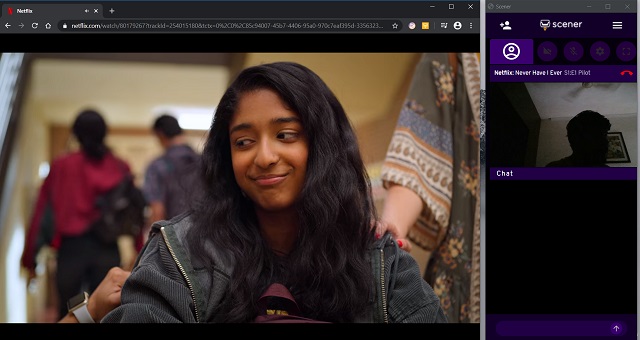
Syncplay dành cho những người dùng muốn xem phim đã tải xuống với bạn bè trực tuyến. Quá trình đồng bộ hóa phát lại diễn ra liền mạch và ứng dụng hoàn toàn miễn phí vì nó là một chương trình mã nguồn mở. Ngoài ra, Syncplay có sẵn trên Windows, macOS và Linux để điều đó thật tuyệt vời. Tuy nhiên, hãy nhớ rằng, tất cả những người tham gia cần tải xuống cùng một tệp phim trên máy tính của họ. Hơn nữa, quá trình thiết lập hơi phức tạp nên nếu bạn không có chuyên môn, bạn có thể tìm đến các giải pháp web được đề cập ở trên.
Note: Quy trình dưới đây áp dụng cho tất cả những người tham gia.
1. Tải xuống Syncplay (Miễn phí) và lựa chọn trình phát đa phương tiện của bạn. Syncplay tương thích với VLC, mpv, MPC-HC, và hơn thế nữa.
2. Sau khi cài đặt, hãy mở Syncplay và chọn bất kỳ địa chỉ máy chủ nào từ menu thả xuống. Sau đó, đặt tên cho phòng của bạn và ghi chú lại nó. Tiếp theo, nhấp vào “Duyệt qua” và chọn tệp EXE của trình phát đa phương tiện từ ổ C. Ví dụ, ở đây tôi đã chọn VLC. Bây giờ, hãy nhấp vào “Cấu hình cửa hàng và chạy đồng bộ hóa”.
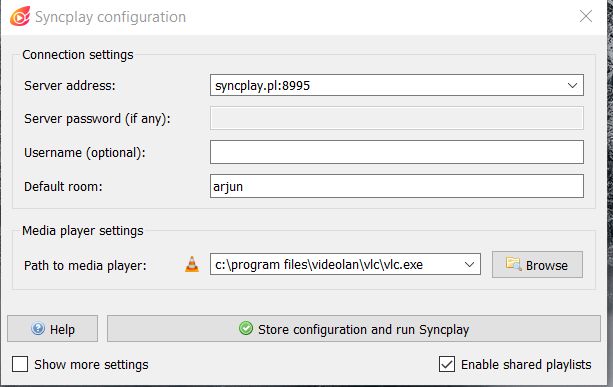
3. Sau đó, cả Syncplay và VLC sẽ tự động mở ra. Trên cửa sổ Syncplay, nhấp vào “File” và chọn “Mở tệp phương tiện“.
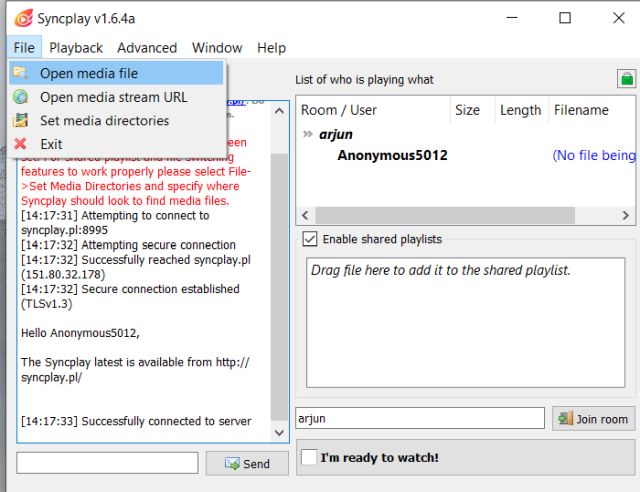
4. Tại đây, chọn tệp video và mở nó. VLC sẽ ngay lập tức tải tệp. Sau đó, nhấp vào “Tôi đã sẵn sàng để xemHộp kiểm ”.

5. Bây giờ, để tập hợp tất cả bạn bè của bạn lại với nhau, chia sẻ tên phòng của một người tham gia với mọi người khác. Hơn nữa, nhập tên chính xác vào trường phòng và nhấn nút “Tham gia phòng”. Cuối cùng, mọi người sẽ xuất hiện trong cửa sổ Người dùng ở trên. Nếu họ bật hộp kiểm “Tôi đã sẵn sàng xem”, biểu tượng sẽ chuyển sang màu xanh lục.
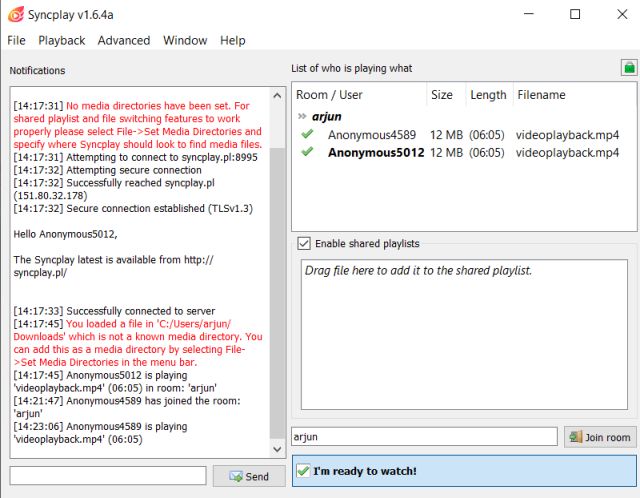
6. Cuối cùng, phát phim trên VLC và nó sẽ bắt đầu chơi trên tất cả các máy tính của bạn bè bạn. Bạn có thể phát, tạm dừng, tua đi nhanh và nó sẽ phản ánh trên máy tính của mọi người. Bạn cũng có thể sử dụng cửa sổ thông báo của Syncplay để gửi tin nhắn cho bạn bè của mình. Vì vậy, đó là cách bạn có thể xem các bộ phim đã tải xuống cùng nhau trực tuyến.
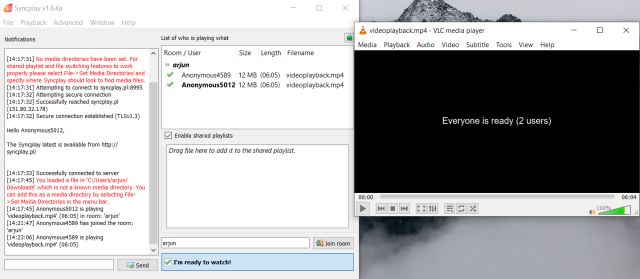
Ở đây, tôi sẽ đề cập đến một số dịch vụ khác mà từ đó bạn có thể xem phim trực tuyến cùng nhau. Trước đó, Rabbit là một dịch vụ phổ biến để xem nội dung trực tuyến cùng nhau, nhưng ngay sau đó nó đã được chuyển sang một nền tảng mới có tên là Kast. Mặc dù Kast có vẻ hứa hẹn cho các mục đích phát trực tuyến, nhưng nó vẫn không có một số tính năng cơ bản của Rabbit. Ví dụ: bạn không thể phát phương tiện qua URL web từ YouTube hoặc Netflix. Bạn chỉ có thể chia sẻ màn hình một cửa sổ ứng dụng để phát trực tuyến phim. Nhưng điều đó không mang lại trải nghiệm tốt nhất vì những người khác không thể tương tác với quá trình phát lại và chất lượng vẫn ở mức thấp. Hơn nữa, bạn có nhiều tùy chọn tốt hơn như Thu phóng và Skype để chia sẻ màn hình, vì vậy tôi không thực sự đề xuất Kast để cùng nhau xem phim trực tuyến.
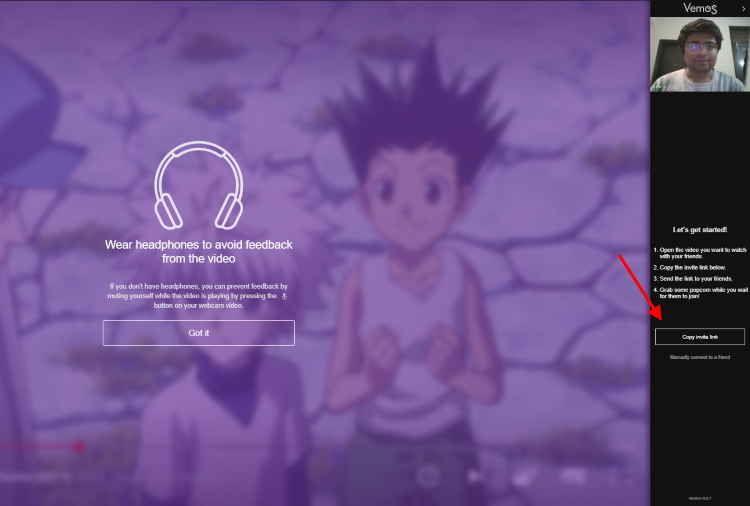 Vemos
VemosBạn cũng có thể sử dụng TwoSeven, nơi cung cấp các tính năng trò chuyện video trong khi xem phim cùng nhau trên Prime Video, Hulu và nhiều nền tảng khác. Tuy nhiên, bạn sẽ cần phải trả phí đăng ký để truy cập một số tính năng. Tiếp theo, có một tiện ích mở rộng đầy hứa hẹn mới được gọi là Vemos cho phép bạn trò chuyện video với bạn bè trong khi xem Netflix và Prime Video. Ngoài ra, Caracal trông khá đẹp nếu bạn muốn có tốc độ bit tốt khi xem phim trực tuyến cùng nhau. Cuối cùng, bạn có thể xem bài viết của chúng tôi về các lựa chọn thay thế Rabbit tốt nhất để tìm ra giải pháp tương tự cho việc đồng xem trực tuyến.
Xem phim và loạt phim với bạn bè trực tuyến
Vì vậy, đó là những 5 những cách bạn có thể xem phim trực tuyến với bạn bè và gia đình của mình. Mặc dù có rất nhiều chương trình và tiện ích mở rộng, chúng tôi chỉ chọn những chương trình và tiện ích mở rộng cung cấp trải nghiệm ổn định với tốc độ bit tốt. Ngoài ra, chúng tôi cũng đã đề cập đến hướng dẫn từng bước về cách xem các bộ phim đã tải xuống cùng với bạn bè trực tuyến. Trong trường hợp bạn gặp sự cố khi định cấu hình bất kỳ ứng dụng nào, hãy bình luận xuống bên dưới và cho chúng tôi biết. Chúng tôi chắc chắn sẽ cố gắng giúp bạn.
